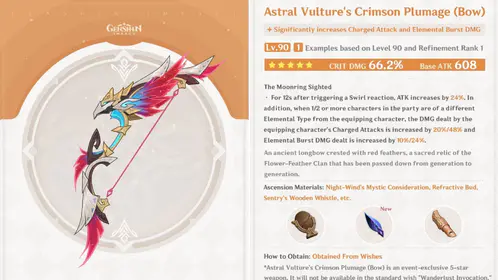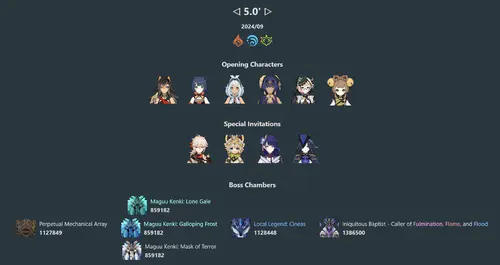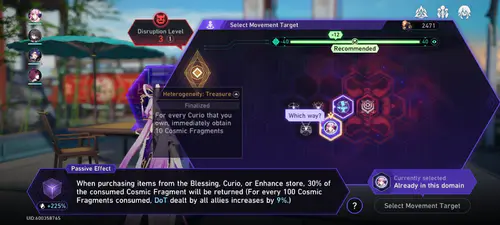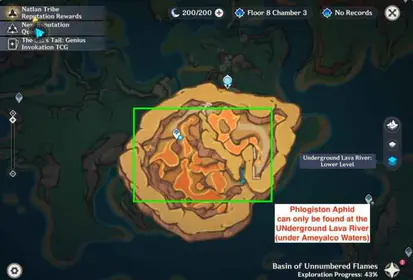Marvel Rivals Controller-Unterstützung: Eine Übersicht
Während des ersten geschlossenen Alpha-Tests im Mai 2024 fiel mir eines auf: NetEase hat die Controller-Unterstützung nicht nur oberflächlich implementiert. Sie haben sie von Tag eins der Entwicklung von Marvel Rivals an in die Spielgrundlagen integriert, und das merkt man wirklich.
Plattformspezifische Unterstützungsmatrix:
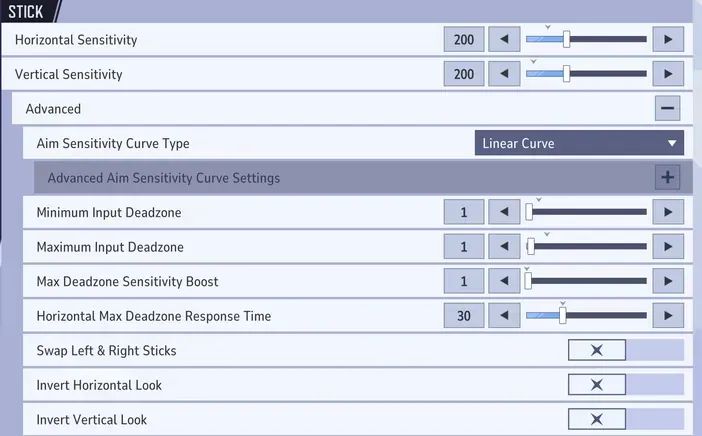
- PC (Steam/Epic): Volle Controller- und Maus-Tastatur-Unterstützung mit nahtlosem Wechsel
- PlayStation 5: Controller-Pflicht, keine offizielle Maus-Tastatur-Unterstützung
- Xbox Series X/S: Controller-Pflicht, kompetitive Modi sind plattformbeschränkt
- Steam Deck: Native Controller-Unterstützung, optimiert für Handheld-Gaming
Das Spiel ist intelligent, wenn es um die Eingabeerkennung geht – es erkennt automatisch, wenn Sie einen Controller anschließen, und zeigt hilfreiche Bildschirmhinweise an, wenn Sie die Geräte wechseln. PC-Spieler erhalten hier das Beste aus beiden Welten; Sie können mitten im Spiel zur Maus wechseln, um präzise Schüsse abzugeben, und dann wieder zum Controller wechseln, um Helden wie Spider-Man zu steuern, die viel Bewegung erfordern.
Wenn Sie verschiedene Helden-Builds ernsthaft testen möchten (und glauben Sie mir, das sollten Sie), möchten Sie Zugriff auf die gesamte Heldenliste haben. Hier kommen Marvel Rivals Top Up-Punkte ins Spiel. BitTopup bietet wettbewerbsfähige Preise und sofortige Lieferung, sodass Sie nicht warten müssen, um den perfekten Venom-Build zu testen, den Sie sich schon immer vorgestellt haben.
Unterstützte Controller-Typen:
- Xbox Wireless Controller (Series X/S, One)
- PlayStation DualSense und DualShock 4
- Steam Controller und Steam Deck Controller
- Die meisten Drittanbieter-Controller mit Standard-Layout
Marvel Rivals Controller einrichten
PC-Controller-Einrichtungsprozess: Ihren Controller zum Laufen zu bringen, ist ein Kinderspiel. Verbinden Sie ihn über USB oder Bluetooth, starten Sie das Spiel, drücken Sie eine beliebige Taste und schon kann es losgehen. Die wahre Magie geschieht unter "Einstellungen" > "Controller", wo NetEase ein Controller-Konfigurationssystem entwickelt hat, das meiner Meinung nach zu den umfassendsten in jedem Helden-Shooter gehört.
Ein kleiner Stolperstein für Steam-Benutzer: Stellen Sie sicher, dass Sie die Controller-Unterstützung zuerst in den Steam-Einstellungen aktivieren. Andernfalls könnten Sie sich fragen, warum Ihr perfekt funktionierender Controller ignoriert wird.
Konsolen-Konfigurationsschritte: Konsolenspieler werden hier wie VIPs behandelt. PlayStation 5-Benutzer profitieren vom haptischen Feedback des DualSense, das wirklich sinnvoll ist (und nicht nur ein generisches Rumpeln), während Xbox-Spieler optimierte Trigger-Reaktionskurven erhalten, die jeden Helden einzigartig anfühlen lassen.
Die Erstkonfigurationsfunktion für neue Spieler ist wirklich hilfreich – sie führt neue Spieler durch Empfindlichkeit, Vibration und Trigger-Konfiguration, ohne sie zu überfordern. Das ist eine kluge Designentscheidung.
Standard-Tastenbelegung und Steuerungsschema
Standard-Steuerungsbelegung:
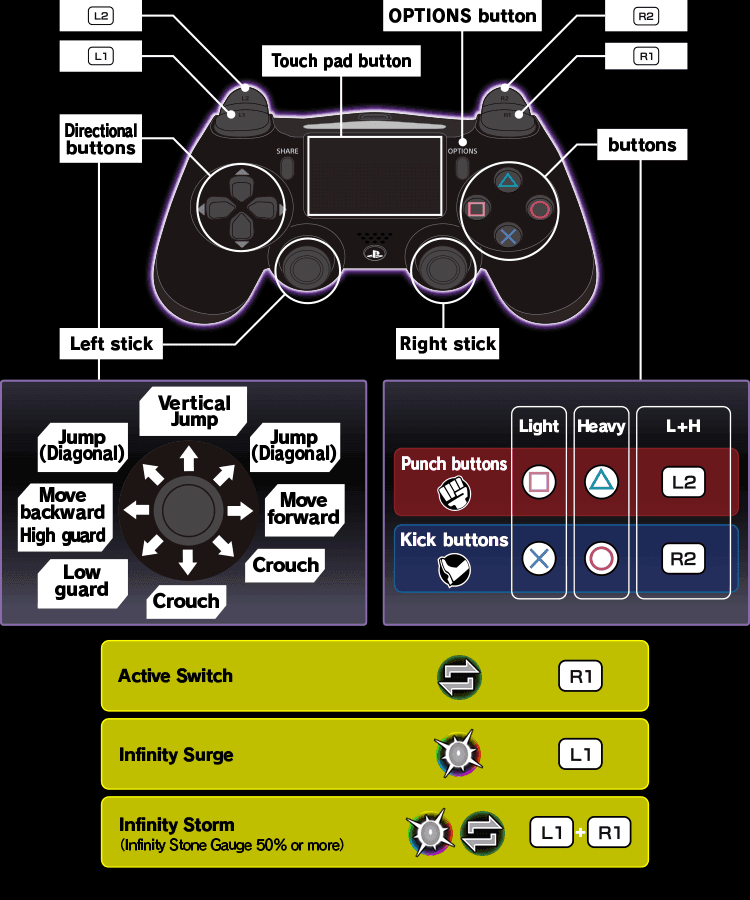
- Linker Stick: Charakterbewegung und Navigation
- Rechter Stick: Kamera-Steuerung und Zielen
- L2/LT: Primäre Fähigkeit oder Zielen
- R2/RT: Primärer Schuss/Angriff
- L1/LB: Sekundäre Fähigkeit
- R1/RB: Sekundärer Schuss oder Fähigkeit
- Dreieck/Y: Ultimative Fähigkeit (erfordert L3+R3 zur Bestätigung)
- Quadrat/X: Nachladen
- X/A: Springen
- Kreis/B: Ducken/Rutschen
- L3: Sprint-Umschalter
- R3: Nahkampfangriff
D-Pad-Funktionen:
- Oben: Heldenprofil anzeigen
- Rechts: Zeit-Visualisierung aktivieren
- Unten: Markierungssystem
- Links: Kommunikationsrad (erweiterbar auf 8 Sektionen)
Hier wird es interessant. Das Spiel kategorisiert Heldenfähigkeiten und bietet anpassbare "Ramp-In"-Einstellungen: Projektilhelden (80), Hitscan-Helden (40) und Nahkampfhelden (0). Das sind nicht nur willkürliche Zahlen – es basiert darauf, wie sich verschiedene Waffentypen im Kampf tatsächlich verhalten.
Benutzerdefinierte Tastenbelegungskonfiguration
Zugriff auf die Tastenbelegungs-Einstellungen: Die Tiefe der Anpassung hier ist wirklich beeindruckend. Navigieren Sie zu "Einstellungen" > "Controller" > "Kampf", und Sie werden Optionen finden, die selbst einige dedizierte Kampfspiele in den Schatten stellen.
- Wählen Sie das Dropdown-Menü Alle Helden oben aus.
- Wählen Sie einen bestimmten Helden für individuelle Anpassungen aus.
- Verwenden Sie die Einzelhelden-Tastenbelegung für Änderungen an einzelnen Charakteren.
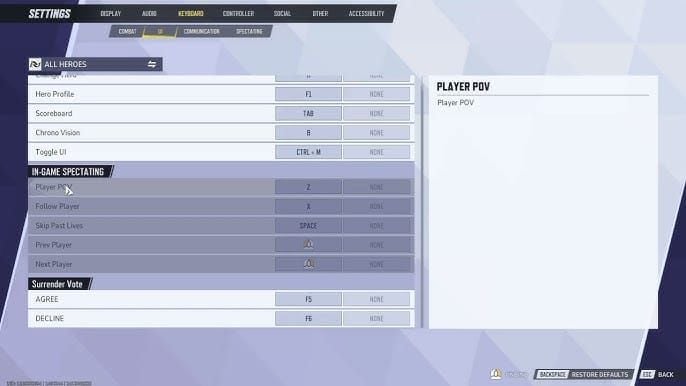
- Wenden Sie Massen-Tausch an, um Tastenfunktionen zwischen mehreren Helden zu tauschen.
Hat Ihr Controller Paddles auf der Rückseite? Dann haben Sie Glück. Das Belegen von Springen auf ein Paddle ist wahrscheinlich der größte Wettbewerbsvorteil, den Sie sich verschaffen können – die Kontrolle über das Zielen beim Springen ist für Lufthelden ein Game Changer.
Beispiele für heldenspezifische Optimierungen:
- Spider-Man/Venom: Deaktivieren Sie Automatisches Schwingen, aktivieren Sie Halten zum Schwingen für die Bewegungskontrolle.
- Phoenix: Belegen Sie L1/R1 auf Paddles für Ausweichmanöver beim Schießen, verwenden Sie Halten für Dunklen Aufstieg.
- Black Widow: Stellen Sie die ADS-Empfindlichkeit des Zielfernrohrs auf 0,80 ein, um eine 1:1-Übereinstimmung mit dem Hüftschuss zu erzielen.
- Rocket/Wall-Crawler: Konfigurieren Sie die Richtung als Vorwärts zum Fadenkreuz.
Um all diese Konfigurationen richtig zu testen, benötigen Sie Zugriff auf alle Helden, was uns wieder zu den Punkten bringt. Kaufen Sie Marvel Rivals-Punkte über BitTopup, und Sie haben die volle Heldenliste für umfassende Controller-Tests. Ihr Kundensupport ist auch solide, was wichtig ist, wenn Sie für kompetitives Gaming einkaufen.
Zielkurven und Empfindlichkeitseinstellungen
Hier zeigt Marvel Rivals wirklich seine technische Stärke. Drei primäre Zielkurven, jede mit umfangreichen Anpassungsmöglichkeiten – das ist wie ein persönlicher Zieltrainer, der in Ihr Einstellungsmenü integriert ist.
Zielkurventypen:
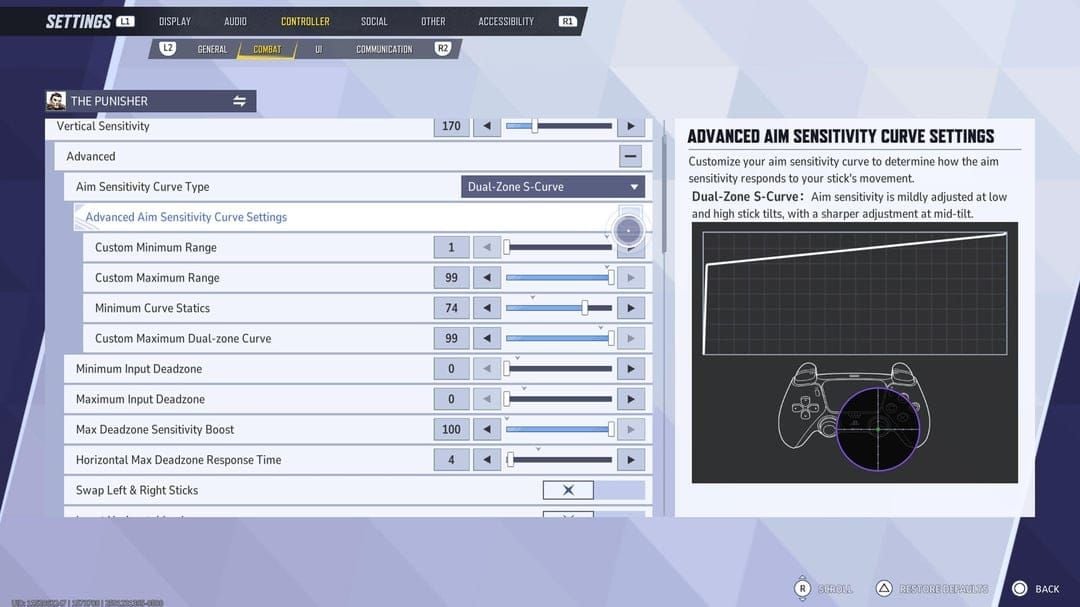
Linearer Anstieg: Ihr grundlegendes 1:1-Eingabe-zu-Bewegungs-Verhältnis. Vorhersehbar, konsistent und ehrlich gesagt der beste Ausgangspunkt für die meisten Spieler. Keine Überraschungen, keine seltsamen Beschleunigungskurven, die man lernen muss.
Zweizonen-S-Kurve: Hier wird es knifflig. Eine kleine innere Zone für pixelgenaue Headshots, eine große äußere Zone für schnelle 180-Grad-Drehungen. Wenn Sie von Overwatch kommen, wird sich das vertraut und angenehm anfühlen.
Exponentieller Anstieg: Call of Duty-Spieler werden dies erkennen. Die Empfindlichkeit steigt exponentiell mit der Stick-Auslenkung. Immer noch praktikabel, erfordert aber mehr Muskelgedächtnis.
Empfohlene Empfindlichkeitskonfigurationen:
SCUF Competitive Setup:
- Horizontale/Vertikale Empfindlichkeit: 200/200
- Zielkurve: Linear
- Min/Max Eingabe-Deadzone: 1
- Max Deadzone Empfindlichkeits-Boost: 1
- Zielhilfe-Stärke: 90
Dexerto Balanced Setup:
- Horizontale Empfindlichkeit: 180
- Vertikale Empfindlichkeit: 100
- Max Deadzone Empfindlichkeits-Boost: 4
- Zielhilfe-Stärke: 80
Erweiterte Ziel-Einstellungen konfigurieren
Max Deadzone Empfindlichkeits-Boost (Zielbeschleunigung): Hier wird es interessant. Diese Einstellung ist im Wesentlichen Zielbeschleunigung – sie multipliziert Ihre Drehgeschwindigkeit, wenn Sie den Stick maximal auslenken. Die Community ist gespalten: GameFAQs schlägt 100 vor, SCUF empfiehlt ein Minimum von 1, und Dexerto liegt bequem in der Mitte bei 4.
Meine Meinung? Beginnen Sie niedrig und arbeiten Sie sich hoch. Sie möchten die Konsistenz beim Tracking beibehalten und sich dennoch schnell drehen können, um diese entscheidenden Spielzüge zu machen.
Deadzone-Optimierungsprozess:
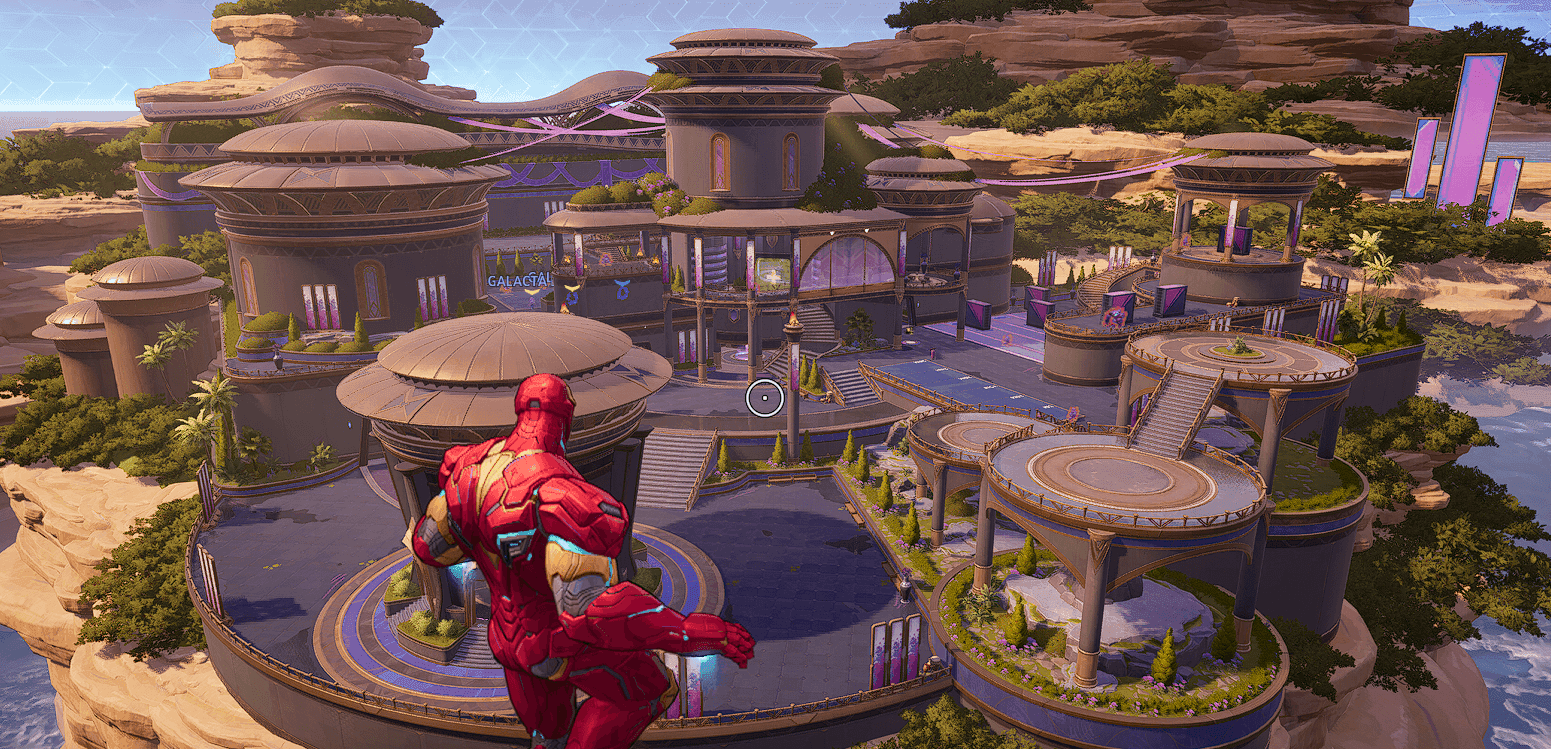
- Betreten Sie den Übungsbereich.
- Deaktivieren Sie Zielhilfe und Max Deadzone Empfindlichkeits-Boost.
- Stellen Sie die minimale Eingabe-Deadzone auf 0.
- Beobachten Sie, ob Stick-Drift auftritt.
- Erhöhen Sie die minimale Eingabe-Deadzone jeweils um 1, bis der Drift verschwindet.
PSA Perfect Sensitivity Method: Das ist eine Optimierung auf höherer Ebene. Finden Sie eine Empfindlichkeit, die eine 360-Grad-Drehung in 1 Sekunde ermöglicht, geben Sie sie in einen PSA-Rechner ein, testen Sie die Ergebnisse und wiederholen Sie den Vorgang. Nach sieben Iterationen haben Sie eine mathematisch optimierte Empfindlichkeit. Übertreiben für die meisten Spieler? Vielleicht. Aber Profis schwören darauf.
Plattformspezifische Controller-Anleitungen
PlayStation 5 DualSense-Optimierung: Die DualSense-Integration ist wirklich beeindruckend – das haptische Feedback vermittelt nützliche Informationen, nicht nur generisches Rumpeln. Für kompetitives Spielen sollten Sie jedoch die Trigger-Effekte deaktivieren, um die Eingabeverzögerung zu reduzieren. Lassen Sie die taktische Vibration für Ultimate-Benachrichtigungen aktiviert; sie ist subtil, aber hilfreich.
Profi-Tipp: Das eingebaute Mikrofon kann Ihre Audioeinstellungen stören, also konfigurieren Sie Ihre Voice-Chat-Präferenzen sorgfältig.
Xbox Wireless Controller-Einstellungen: Xbox-Controller sind das Schweizer Taschenmesser der Gaming-Peripherie – sie funktionieren so ziemlich überall. Die Verbesserungen der Trigger-Deadzone in Patch 1.x sind bemerkenswert und ermöglichen eine feine Kontrolle über die Trigger-Reaktion. Aktivieren Sie die Charakterbewegungs-Stick-Deadzone-Einstellung für verbesserte Bewegungspräzision.
Überlegungen zu Drittanbieter-Controllern: Die meisten Controller mit Standard-Layout funktionieren gut mit Marvel Rivals. Controller mit Paddles auf der Rückseite sind im kompetitiven Spiel Gold wert – der Zugewinn an Zugänglichkeit ist enorm.
Zielhilfe und Zielsystem
Die Zielhilfe von Marvel Rivals ist komplex, aber nicht übermäßig aufdringlich. Die individuelle Konfiguration für verschiedene Heldentypen bedeutet, dass Sie die Feinabstimmung basierend auf den tatsächlichen Waffenmechaniken vornehmen können, anstatt eine Einheitslösung zu verwenden.
Zielhilfe-Komponenten:
- Fenstergröße: Die Ziel-"Blase" um den Feind (Optimalbereich: 30-40, Standard: 50)
- Stärke: Die magnetische Anziehung, die Sie erhalten (Empfohlen: 80-90)
- Ramp-In: Wie schnell die Hilfe einsetzt – Projektil (80), Hitscan (40), Nahkampf (0)
Helden-Typ-Optimierung: Verschiedene Heldentypen erfordern unterschiedliche Ansätze. Hitscan-Helden wie Hela benötigen sofortige Präzision, während Projektilhelden wie Mantis von vorausschauender Hilfe profitieren. Nahkampfhelden erhalten Tracking-Hilfe im Nahkampf.
Lassen Sie Zielhilfe bei maximaler Deadzone deaktivieren ausgeschaltet – Sie möchten die Hilfe auch bei schnellen Bewegungen erhalten. Stellen Sie die Horizontale maximale Deadzone-Reaktionszeit auf 0 ein, um die geringste Eingabeverzögerung zu erzielen.
Erweiterte Controller-Optimierung
Techniken zur Reduzierung der Eingabeverzögerung: Aktivieren Sie den HFR-Modus für 120 fps auf unterstützten Monitoren. Der Unterschied ist spürbar, besonders bei schnellen Helden. Kabelverbindungen sind in Bezug auf die reine Reaktionszeit immer noch besser als drahtlose, obwohl moderne drahtlose Controller sehr nahe herankommen.
Treiber- und Firmware-Verwaltung: Halten Sie die Controller-Firmware über die Hersteller-App auf dem neuesten Stand. Grafikkartentreiber-Updates enthalten oft auch Controller-Optimierungen. Steam Input kann mit nativer Unterstützung in Konflikt geraten, also konfigurieren Sie es sorgfältig.
Der Übungsbereich ist Ihr bester Freund, um Änderungen zu testen. Nutzen Sie ihn ausgiebig – sowohl stationäre als auch bewegliche Ziele helfen Ihnen, Ihre Einstellungen zu optimieren.
Häufige Probleme bei der Controller-Fehlerbehebung
Probleme bei der Controller-Erkennung: Steam-Controller-Einstellungen können knifflig sein. Wenn Marvel Rivals Ihren Controller nicht erkennt, überprüfen Sie zuerst die Steam-Konfiguration. Deaktivieren Sie widersprüchliche Geräte im Geräte-Manager – manchmal versuchen zufällige Peripheriegeräte, Controller-Eingaben zu emulieren.
Maus-Drift und Eingabekonflikte: PC-Spieler können manchmal unregelmäßiges Zielen erleben, wenn sowohl Controller als auch Maus gleichzeitig erkannt werden. Schnelle Lösungen: Deaktivieren Sie Steam Input für Marvel Rivals, aktualisieren Sie auf den neuesten Patch für verbesserte rohe Maus-Eingabe oder trennen Sie ungenutzte Controller vorübergehend.
Probleme beim Zurücksetzen der Tastenbelegung: Eine freundliche Erinnerung – das aktuelle System hat einige Einschränkungen. Sie können einzelne Tastenbelegungen nicht zurücksetzen, ohne alle Einstellungen zu löschen. Erweiterte Bindungsoptionen wie Doppeltippen oder Halten zur Verwendung werden derzeit nicht unterstützt. Hoffentlich wird NetEase dies in zukünftigen Updates beheben.
Vibrations- und Audiokonflikte: Controller-Vibration kann wichtige Audiohinweise überdecken. Für kompetitives Spielen stellen Sie sie auf Aus oder auf Taktisch ein, um nur Ultimate-Benachrichtigungen zu erhalten. Das DualSense-Mikrofon kann Feedback-Probleme verursachen, also konfigurieren Sie den Voice-Chat entsprechend.
Pro-Player Controller-Einstellungen und Wettbewerbsoptimierung
Wettbewerbsspieler priorisieren Konsistenz über Komfort. Wenn Preisgelder auf dem Spiel stehen, übertrifft Leistungsoptimierung ausgefallene Funktionen.
Wettbewerbs-Standardeinstellungen:
- Vibration: Aus (eliminiert Ablenkungen)
- Trigger-Effekte: Aus (reduziert Eingabeverzögerung)
- Zielhilfe-Stärke: 80-85 (ausgewogene Unterstützung)
- Lineare Zielkurve: Konsistenz ist König
- Nutzung der Rückseiten-Paddles: Springen ist eine universelle Belegung
Heldenspezifische Pro-Konfigurationen: Strategische Spieler schwören auf Heilungs-Fadenkreuz-Feedback für visuelle Bestätigung. Passen Sie die Ziel-Empfindlichkeit an, um zu vermeiden, dass voll geheilte Tanks anstelle von kritischen Schadensverursachern geheilt werden. DPS-Spieler verwenden oft höhere Empfindlichkeiten, ergänzt durch minimale Zielhilfe für maximale Kontrolle.
Wettbewerbsumgebungen erfordern konsistente Leistung über verschiedene Setups hinweg. Kabelverbindungen für Stabilität, Ersatzbatterien für drahtlose Controller – diese Grundlagen sind wichtig, wenn Sie an Turnieren teilnehmen.
Häufig gestellte Fragen
Unterstützt Marvel Rivals PS5-Controller auf dem PC? Absolut. Volle DualSense-Unterstützung über Steam und Epic, einschließlich haptischem Feedback und adaptiven Triggern. USB oder Bluetooth, beides funktioniert einwandfrei.
Wie richte ich benutzerdefinierte Tastenbelegungen für einzelne Helden in Marvel Rivals ein? "Einstellungen" > "Controller" > "Kampf", dann verwenden Sie das Dropdown-Menü Alle Helden, um einen bestimmten Charakter auszuwählen. Änderungen wirken sich nur auf diesen Helden aus. Massen-Tausch ermöglicht es Ihnen, Funktionen zwischen mehreren Helden gleichzeitig zu tauschen.
Was ist die beste Zielkurven-Einstellung für kompetitives Marvel Rivals? Linearer Anstieg für Konsistenz. Horizontale/Vertikale Empfindlichkeit zwischen 180-200, minimale/maximale Eingabe-Deadzone von 1, Zielhilfe-Stärke von 80-90. Beginnen Sie hier und passen Sie nach Gefühl an.
Kann ich Xbox Elite- oder DualSense Edge-Controller mit Rückseiten-Paddles verwenden? Ja, sie sind fantastisch für kompetitives Spielen. Belegen Sie zuerst Springen auf ein Rückseiten-Paddle – die Fähigkeit, beim Zielen zu springen, ist revolutionär.
Wie behebe ich Controller-Eingabeverzögerung und Erkennungsprobleme? Stellen Sie die Horizontale maximale Deadzone-Reaktionszeit auf 0 ein, aktivieren Sie den HFR-Modus für 120 fps und verwenden Sie nach Möglichkeit eine Kabelverbindung. Bei Erkennungsproblemen deaktivieren Sie widersprüchliche Geräte im Geräte-Manager und aktualisieren Sie die Controller-Firmware.
Welche Controller-Einstellungen verwenden Marvel Rivals-Profis für verschiedene Heldentypen? Lineare Kurve, 80-85 Zielhilfe, Vibration deaktiviert. Strategische Spieler aktivieren Heilungs-Fadenkreuz-Feedback und passen die Ziel-Empfindlichkeit an. DPS-Spieler bevorzugen höhere Empfindlichkeiten (200/200), ergänzt durch minimale Zielhilfe für maximale Kontrolle.